비디오의 피사체를 분리하거나, 새로운 배경을 추가하거나, 비디오에 다른 특수 효과를 추가하려면 배경 제거가 필수입니다. 이것은 많은 비디오 편집 튜토리얼에서 흔히 첫 번째 단계이며, 오늘은 여러분에게 방법을 알려드리겠습니다. After Effects에서 비디오의 배경을 제거하는 방법 .
목차
After Effects에서 비디오 배경 제거하는 방법
After Effects에서 비디오의 배경을 제거하는 방법은 클립의 배경에 따라 다릅니다. 결과적으로 Adobe After Effects에서는 이 작업을 수행하는 네 가지 방법이 있으므로, 지금 바로 살펴봅시다.
방법 1. After Effects에서 비디오의 흰색 배경 제거하기
우선 흰색 배경부터 시작해봅시다. After Effects에서 비디오의 흰색 배경을 제거하려면 아래 단계를 따라야 합니다:
- Adobe After Effects 앱을 열고, 클립을 가져온 다음 타임라인에 추가하세요.
- 비디오를 클릭한 다음, 이동하세요 이펙트 > 키잉 > 컬러 범위 .
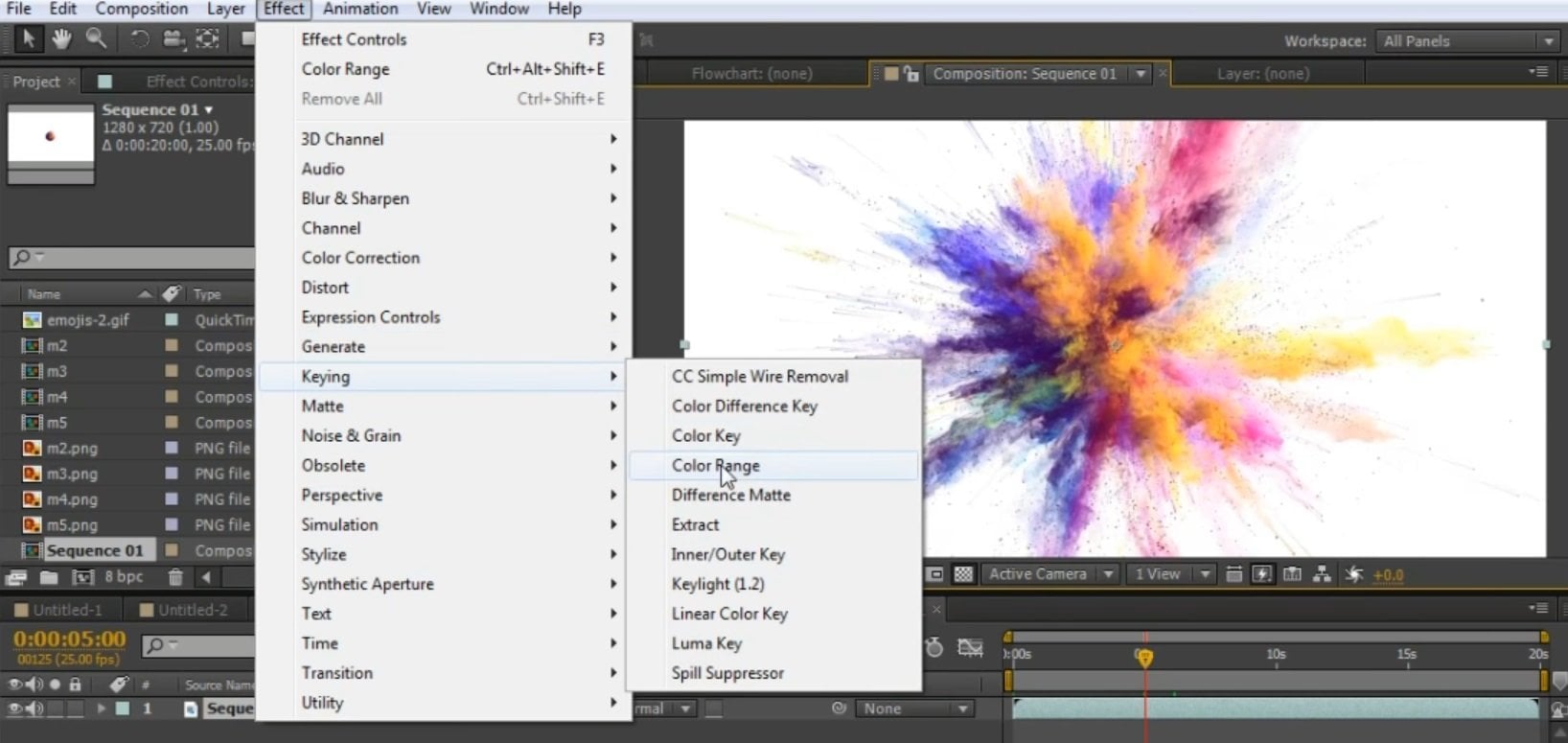
- 화면 왼쪽 상단에서 스포이트 도구를 선택한 후 비디오의 흰색 배경을 클릭하세요.
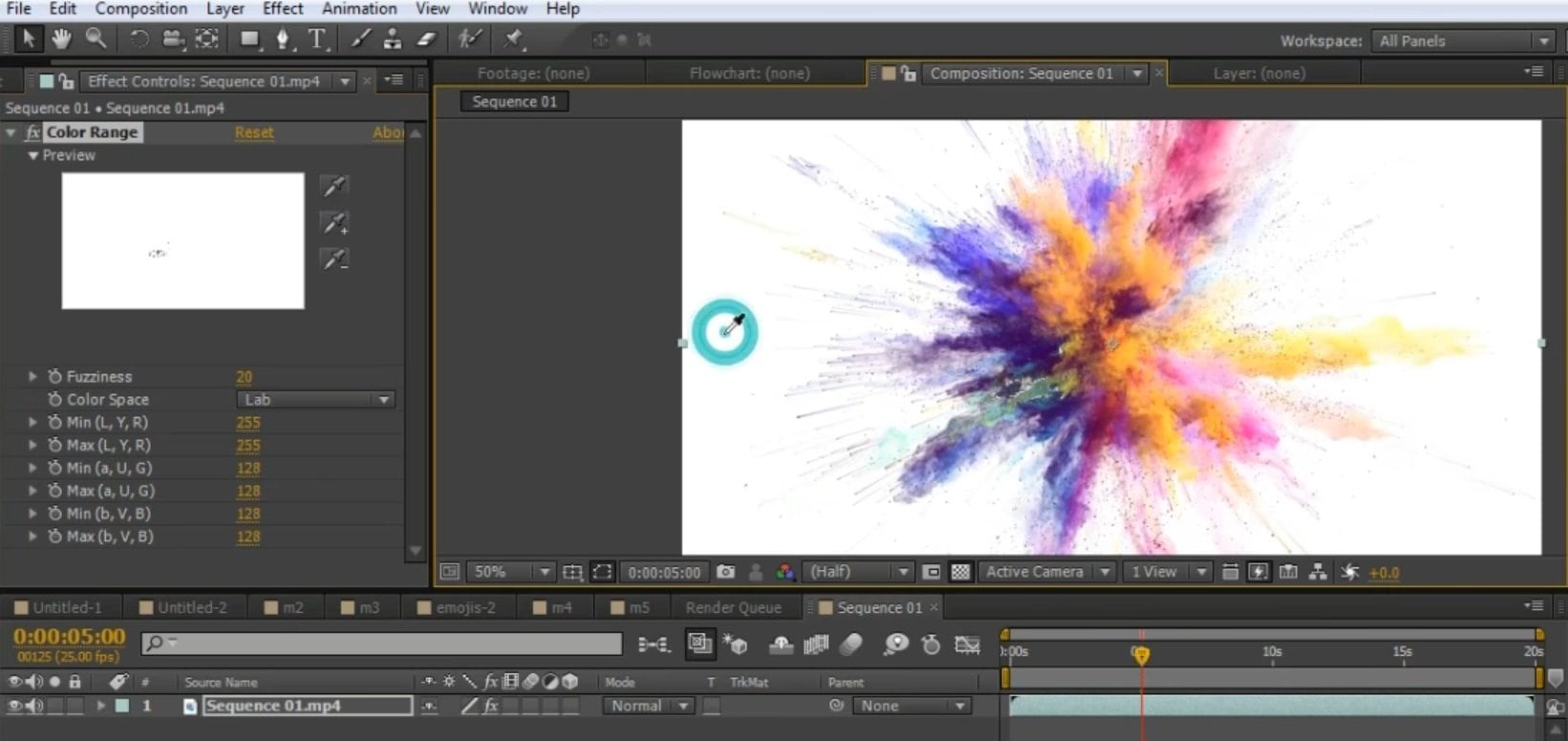
- 타임라인에서 비디오를 확인하여 배경이 제거되었는지 확인하세요. 제거되었다면 영상을 내보낼 수 있습니다.
그런 다음 타임라인의 공간을 마우스 오른쪽 버튼으로 클릭하고, 새로 만들기 > 단색 를 선택해 클립의 배경에 추가할 새로운 색상을 고를 수 있습니다.
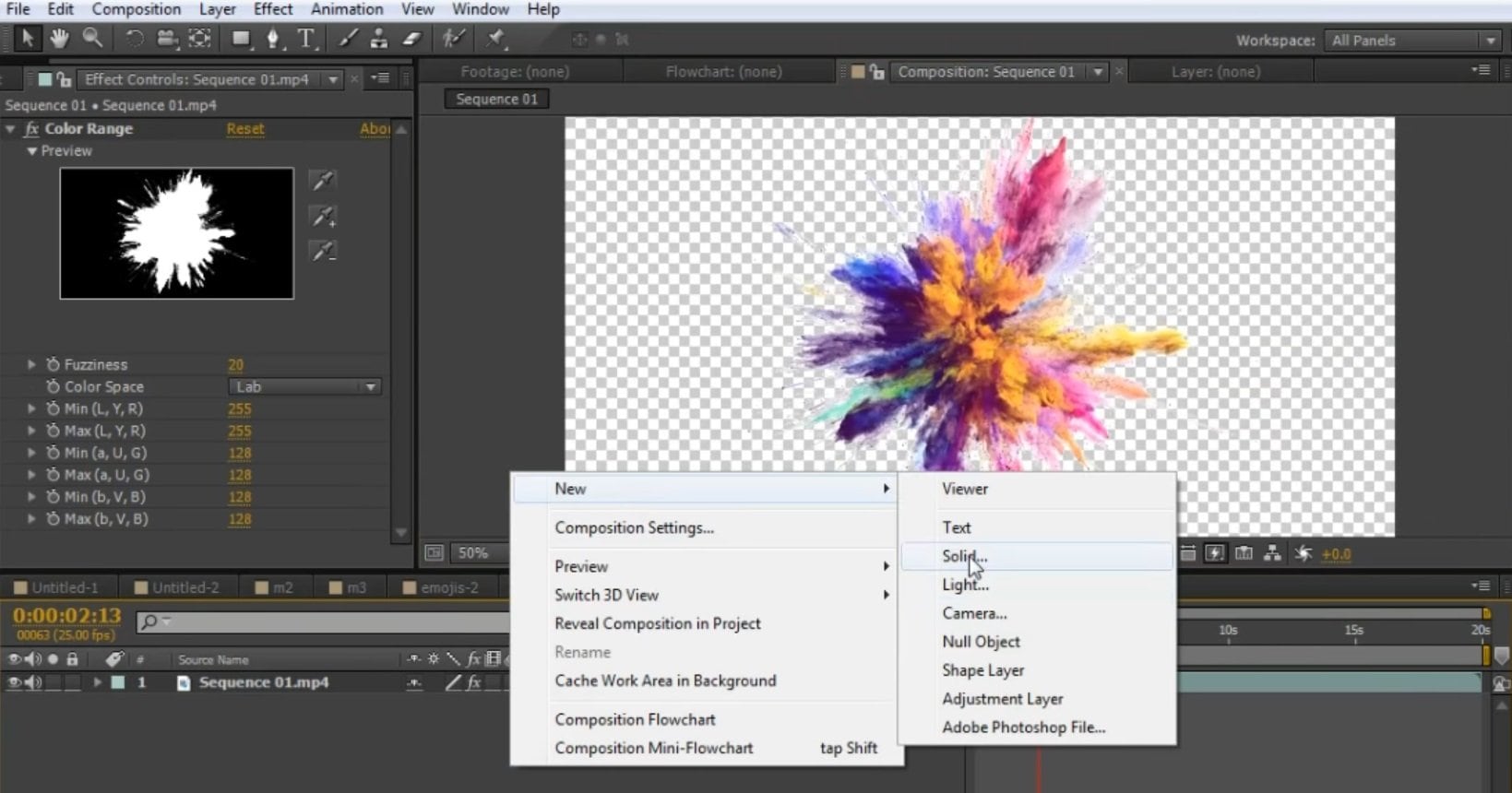
방법 2. After Effects에서 비디오의 검은색 배경 삭제하기
After Effects에서 비디오의 검은색 배경을 제거하려면 Shift Channels 도구를 사용해야 하며, 과정은 다음과 같습니다:
- 검은색 배경의 클립을 Adobe After Effects에 가져와 레이어를 선택하세요.
- 이동: 이펙트 > 채널 > 채널 이동 .
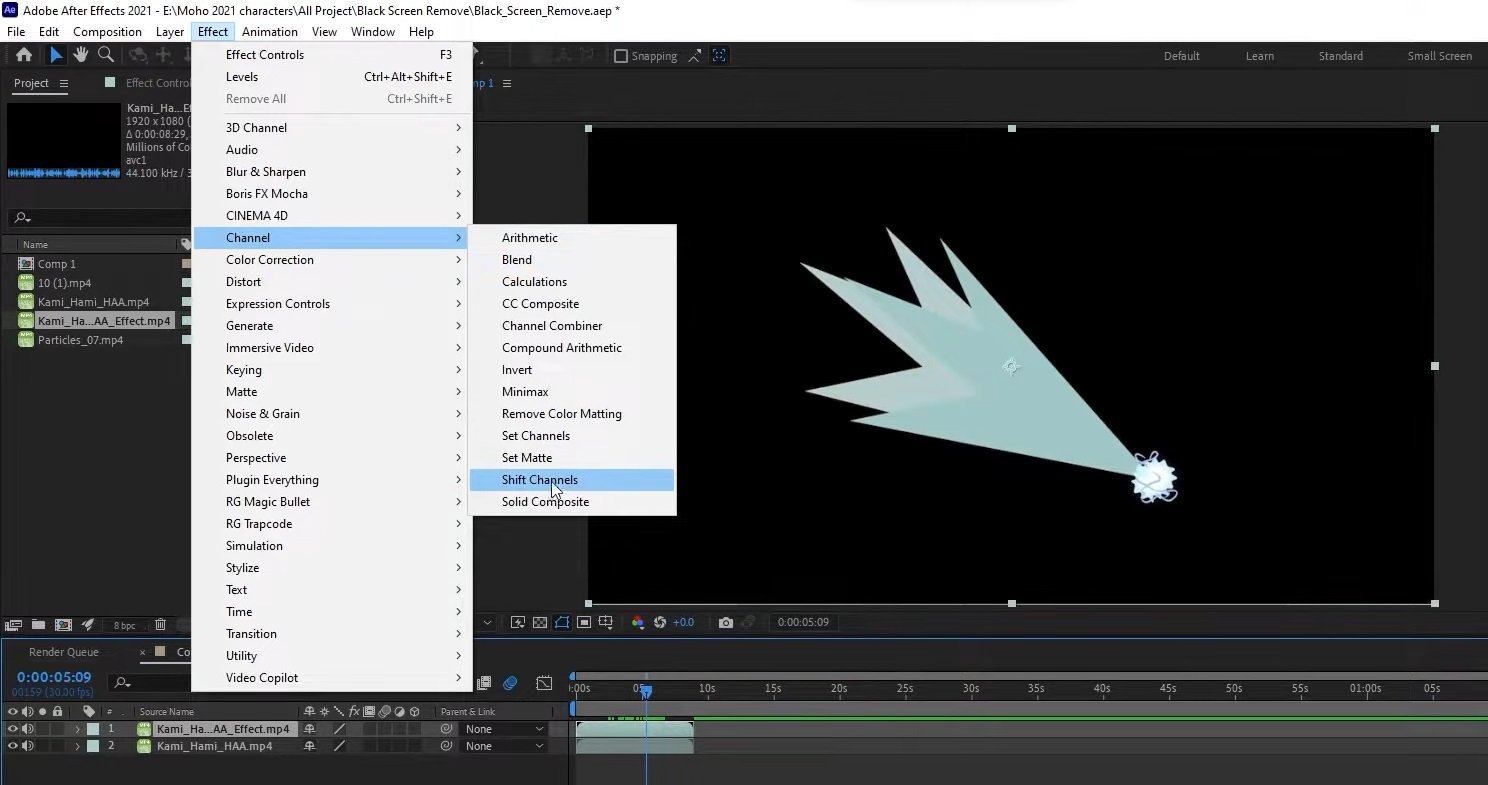
- 화면 왼쪽에서, " 알파 추출 기준 " 설정을 휘도 .
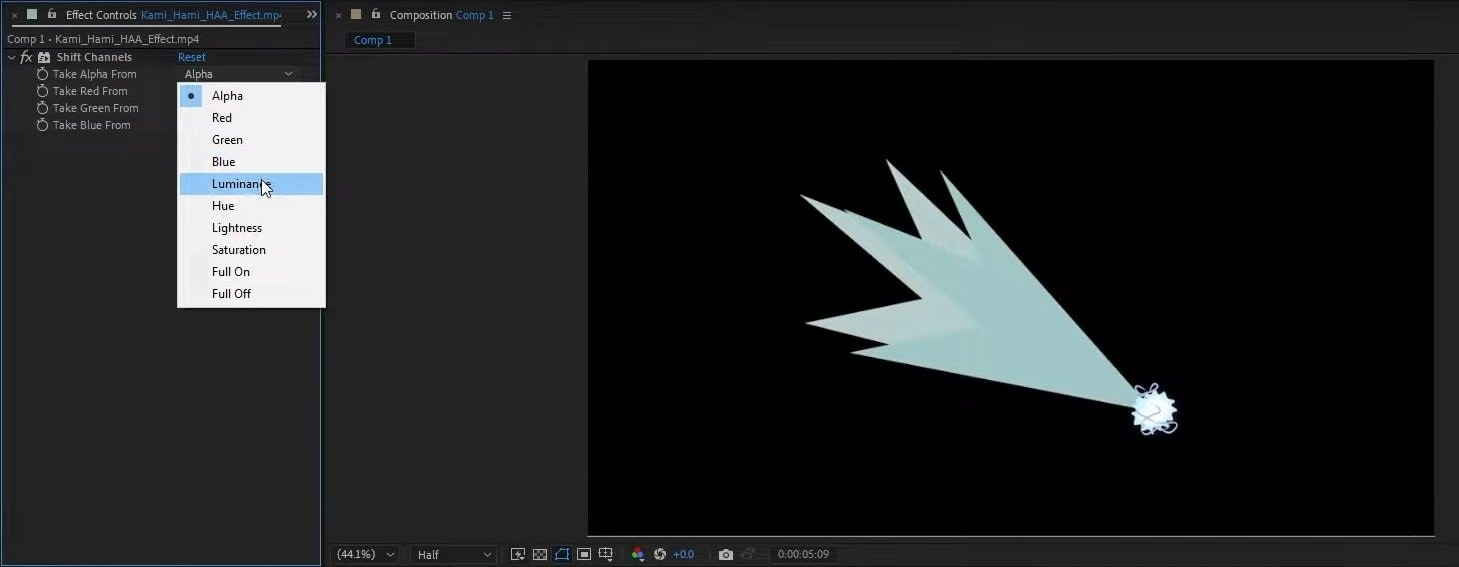
- 불투명도가 만족스럽지 않으면, CTRL + .를 눌러 검정 배경 레이어를 복제하고, 해당 레이어들을 선택한 후 마우스 오른쪽 버튼을 클릭하여 프리컴포즈 . 거기서, 효과의 이름을 지정하고 탭하세요 OK .
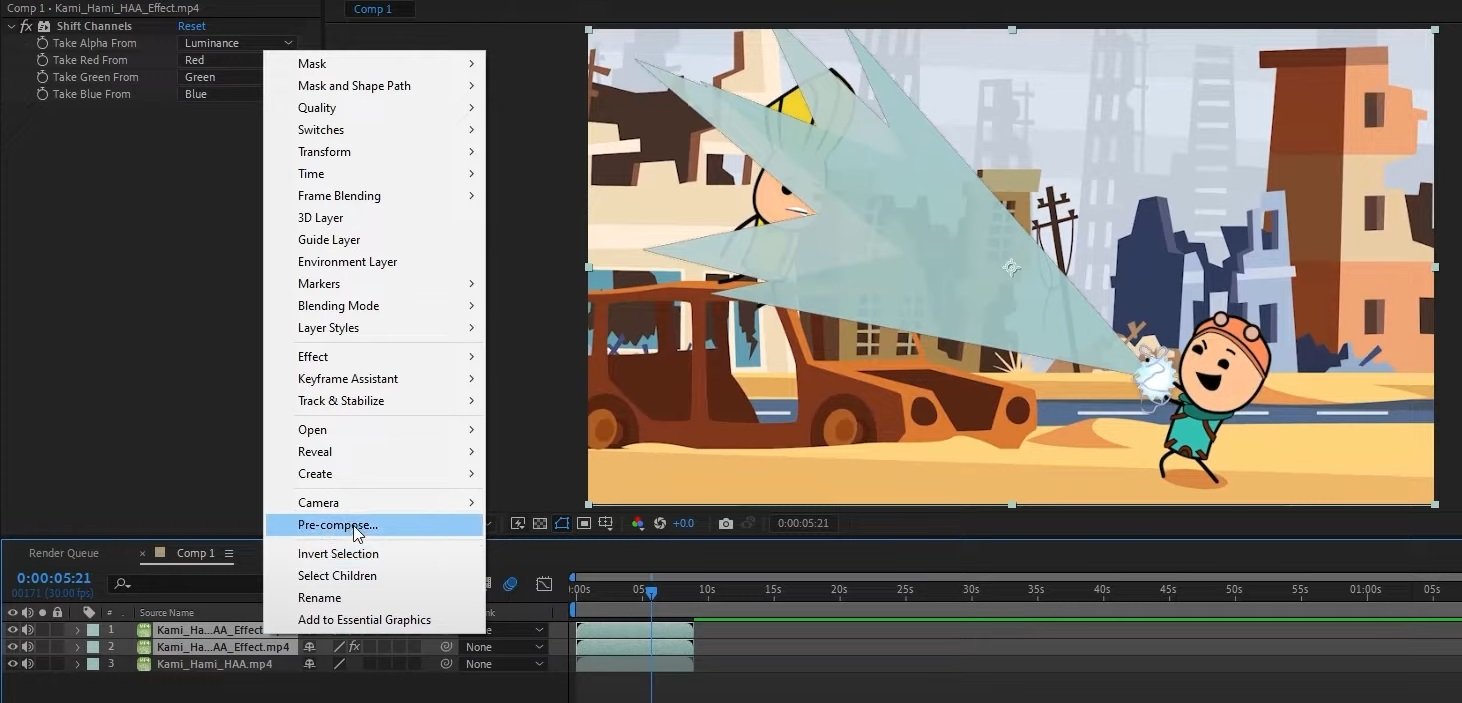
이제 남은 것은 편집된 비디오를 내보내는 것뿐입니다.
방법 3. After Effects에서 그린 스크린 배경 제거하기
그린 스크린 비디오로 배경을 제거하면 콘텐츠 제작자에게 엄청난 후반 작업의 자유와 유연성을 제공하기 때문에 많은 사람들이 촬영할 때 그린 배경을 사용합니다. 또한 모든 최신 비디오 편집 앱에서 비교적 쉽게 제거할 수 있으며, After Effects도 예외는 아닙니다. 방법은 다음과 같습니다. After Effects에서 그린 스크린 제거하기 .
- After Effects에 비디오를 가져와 타임라인에 드래그합니다.
- 다음으로 이동하세요 이펙트 및 프리셋 패널(오른쪽)에 가서 키라이트 도구 내부에 키잉 폴더. 그것을 선택하고 비디오 클립으로 드래그하세요.
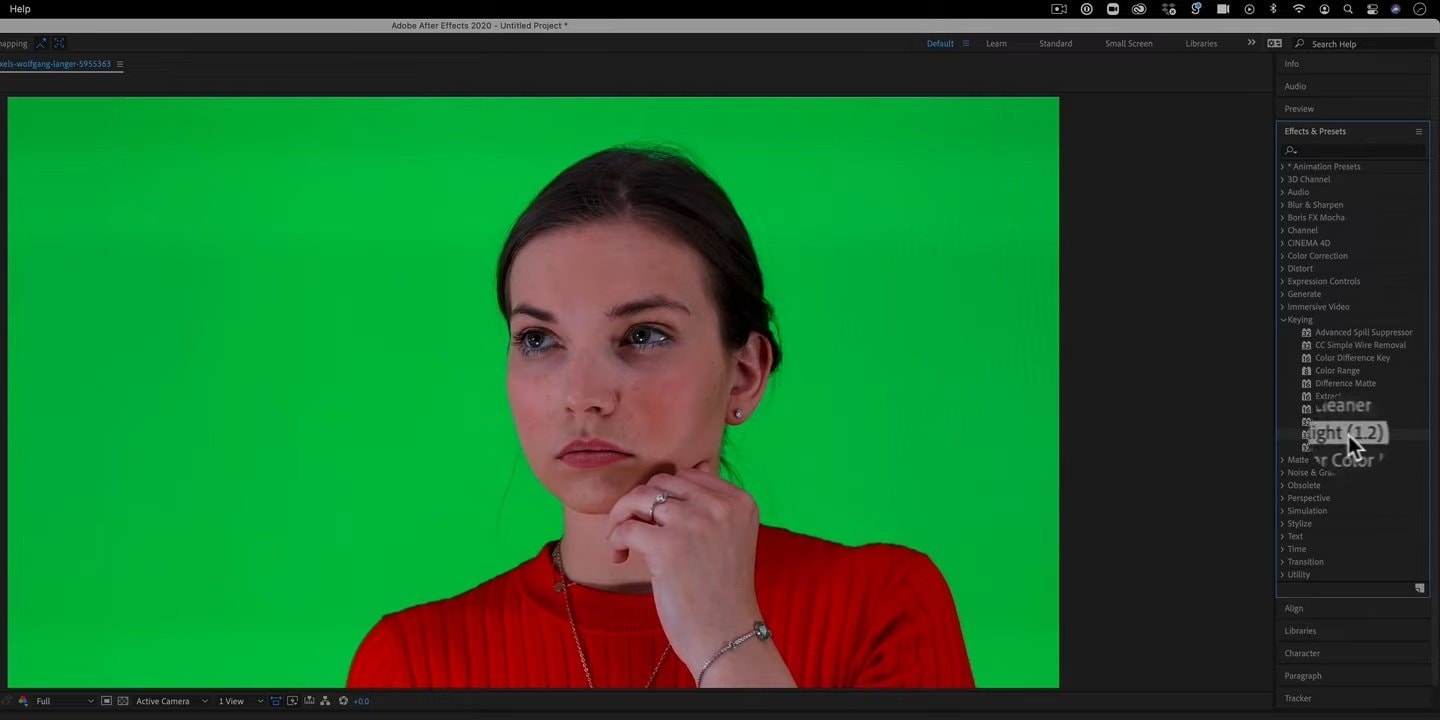
- Keylight 효과가 이펙트 컨트롤 패널 상단 왼쪽에 나타납니다.
- 옆에 스크린 색상 에서, 스포이드 도구를 선택하고 비디오의 초록색 배경을 클릭하세요.
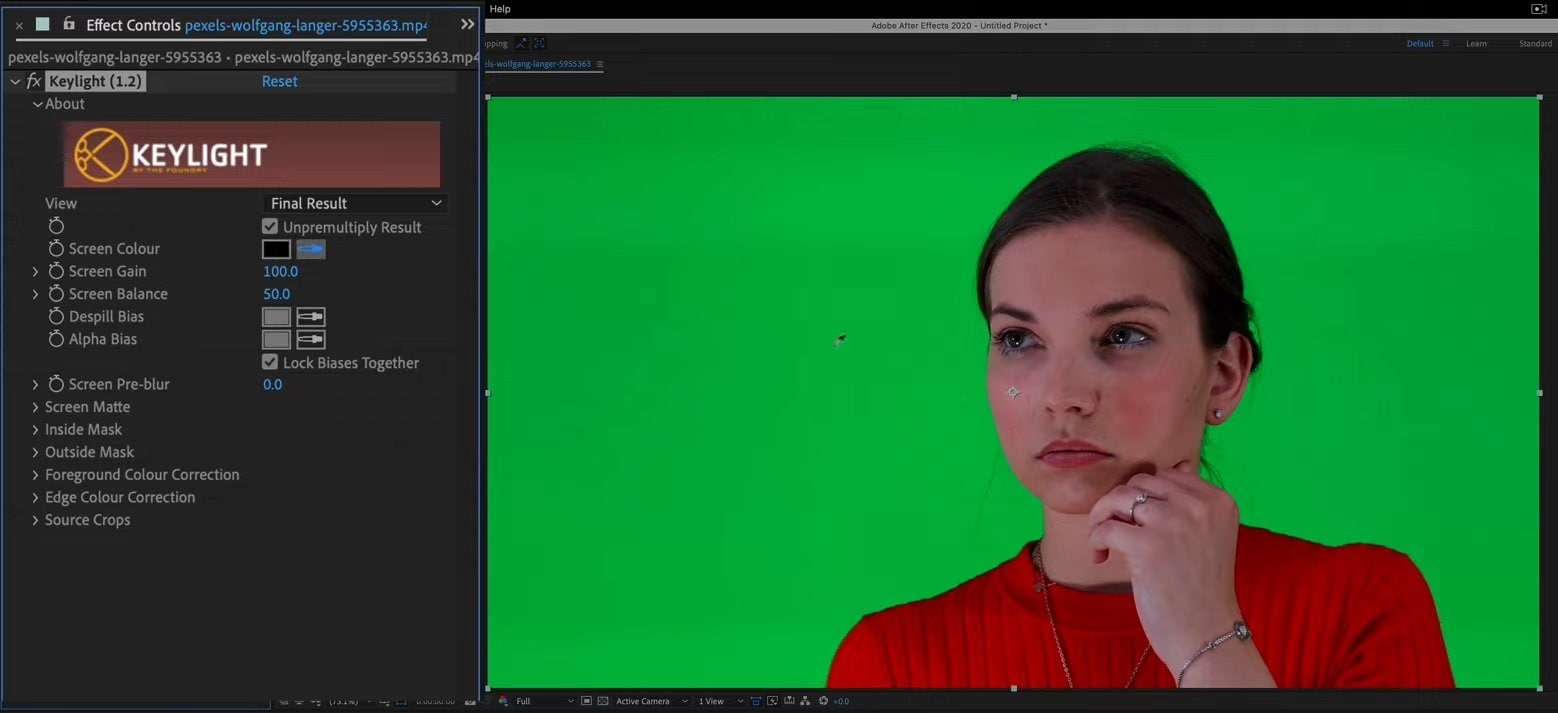
- 변경 뷰 설정을 최종 결과 에서 스크린 매트 로 변경하여 배경의 올바른 부분이 키아웃되었는지 확인합니다. 제대로 되지 않았다면 추가 키라이트 설정을
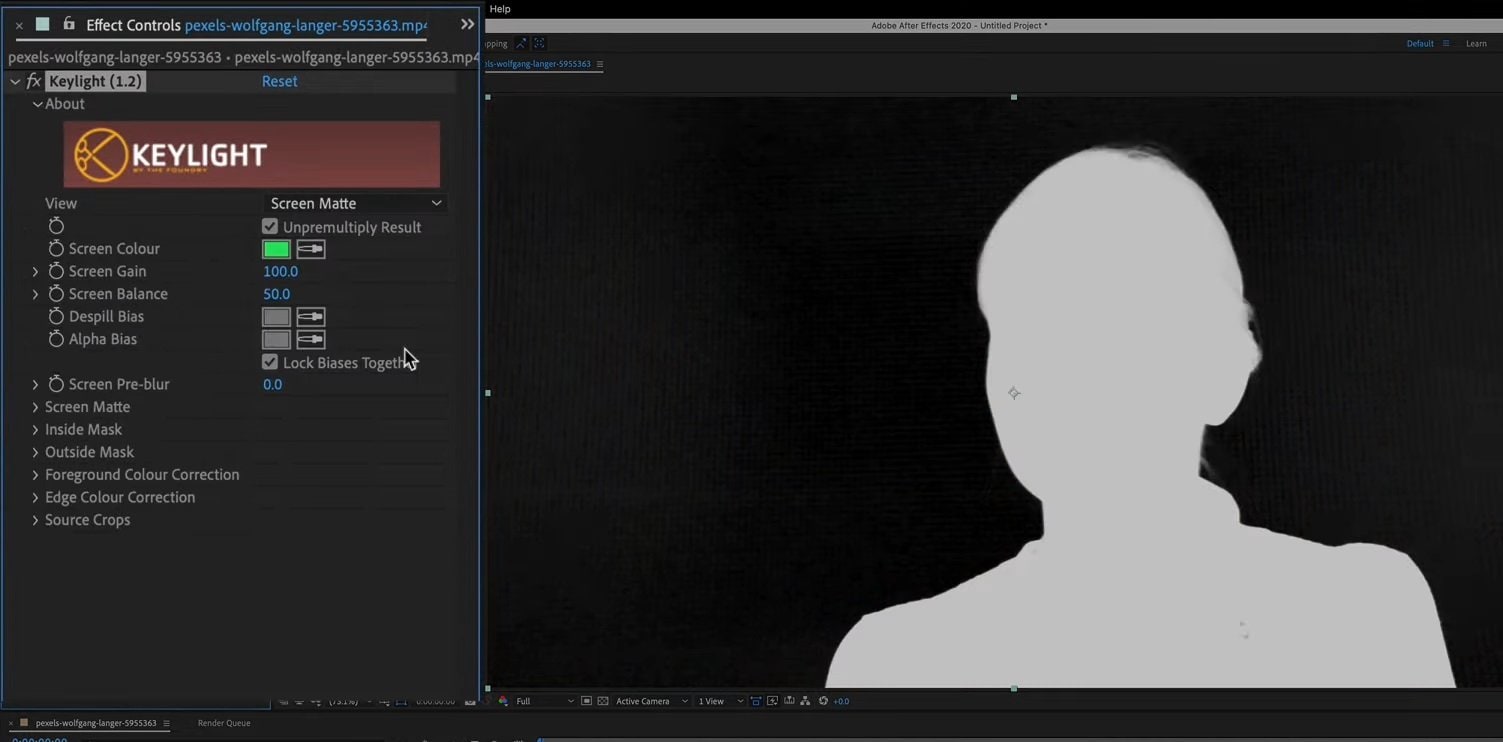
조정해야 합니다. 이제 그린 스크린 배경이 제거되고, 영상에 다른 배경을 추가할 수 있습니다. 그러나 완벽하게 하려면 많은 시간과 연습, 설정 조정이 필요함을 유의하세요.
방법 4. 그린 스크린 없이 After Effects에서 배경 제거하기
그린 스크린 없이 사전 녹화된 클립은 배경 제거가 까다로울 수 있습니다. 몇 가지 내장 도구로도 가능하지만, Adobe After Effects의 새로운 Rotobrush 3.0이 이 작업에는 단연 최고입니다. 사용하는 방법은 다음과 같습니다. 그린 스크린 없이 비디오 배경 제거하기 :
- 비디오를 After Effects에 불러옵니다 , Rotobrush 도구를 Effects에서 검색하고 버전 3.0을 설정합니다.
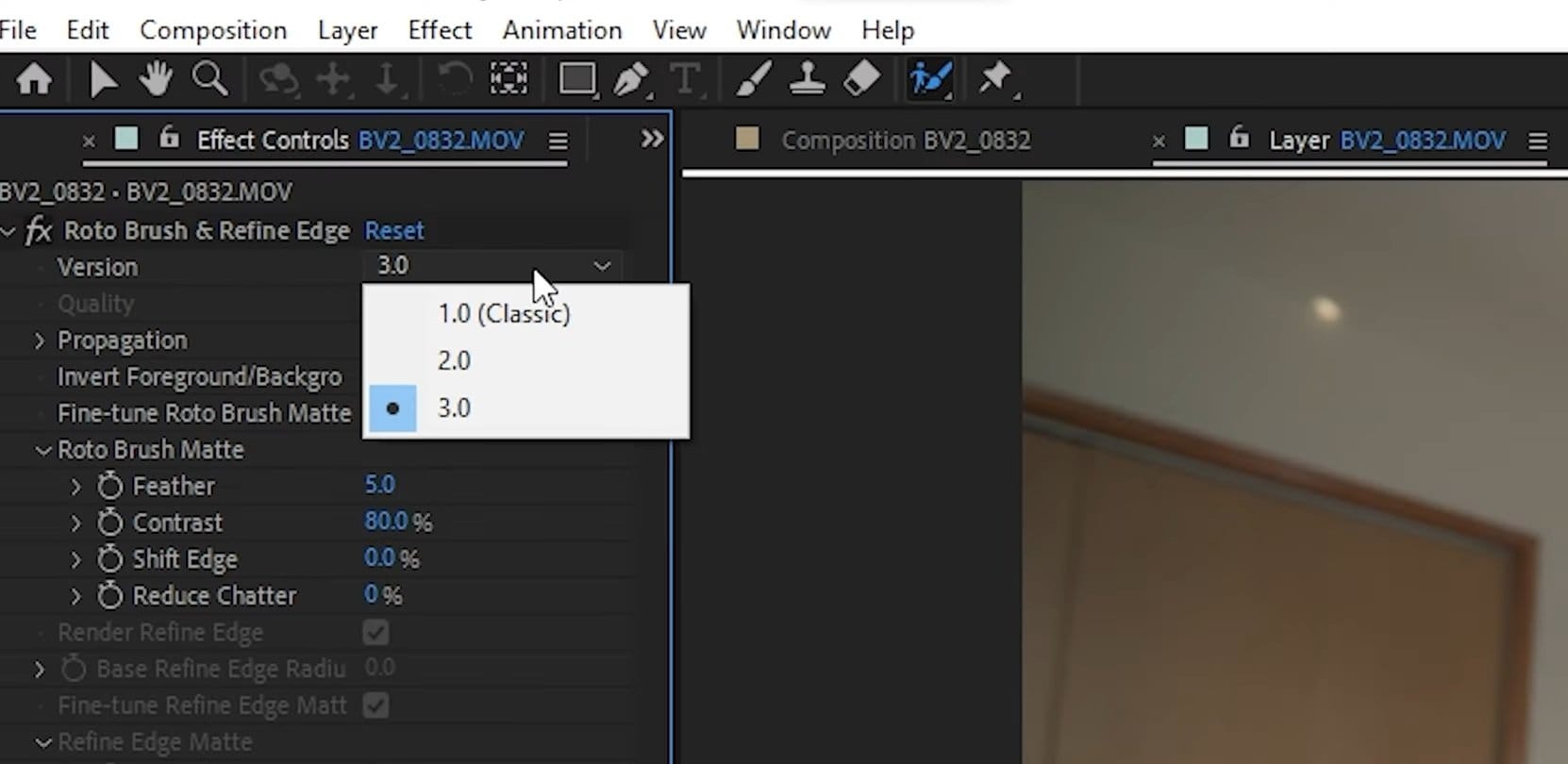
- ALT 키를 누른 상태로 비디오의 피사체를 추적합니다 ( Mac에서는 Option 키). 피사체의 특징을 선택하여 배경이 피사체와 완전히 나뉠 때까지 반복합니다.
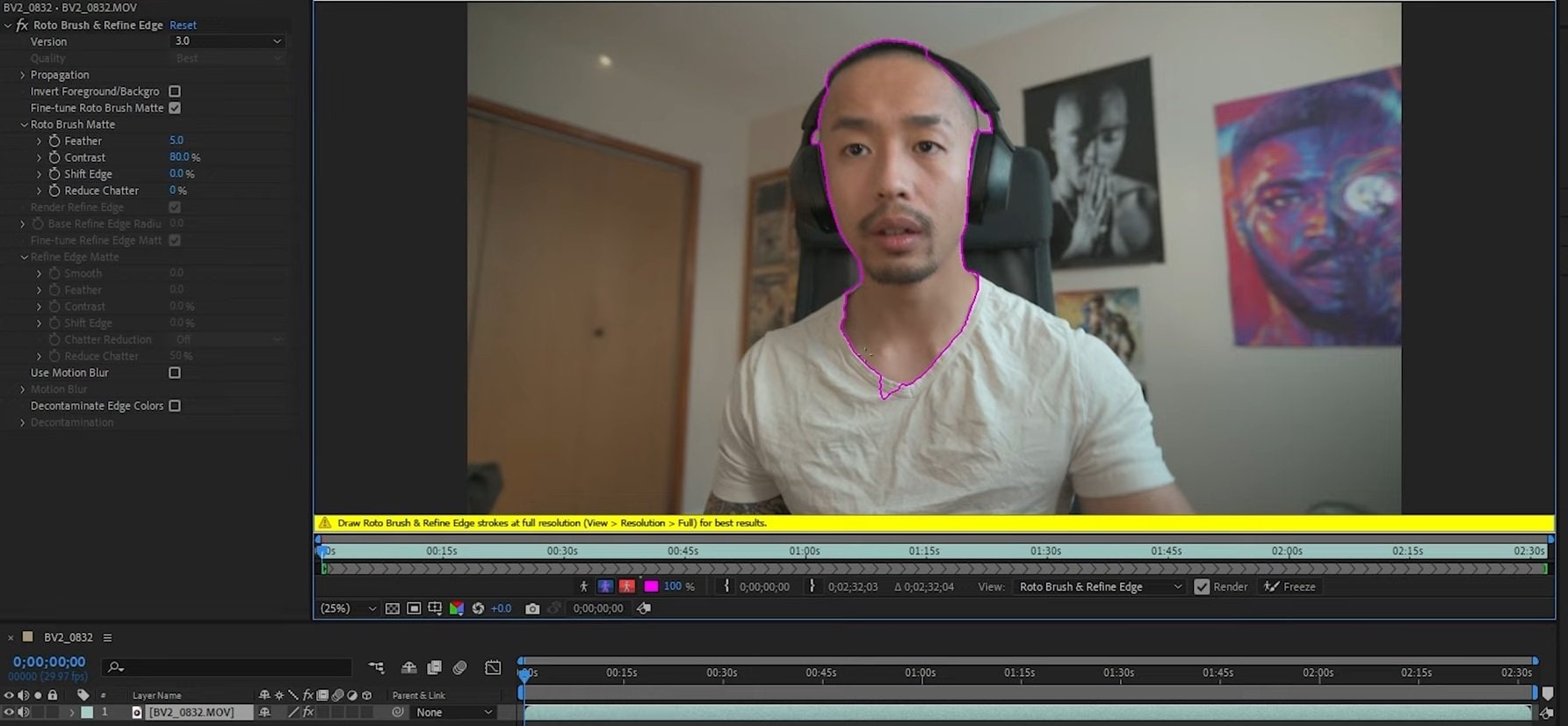
- 프리즈 타임라인 오른쪽 하단의 프리즈 버튼을 탭하여 첫 프레임을 고정하면 효과가 전체 비디오에 적용됩니다.
Adobe After Effects의 로토브러쉬 도구는 완벽하지 않으며, 최신 버전인 3.0에서도 배경 제거 후 시각적 결함이 남을 수 있습니다.
배경 제거 후 After Effects에서 비디오 내보내는 방법
어떤 배경 제거 방법을 사용했든, 위의 After Effects 도구를 사용한 후에는 비디오를 렌더링하고 내보내야 합니다. 따라야 할 단계는 다음과 같습니다:
- 전체 비디오의 구성을 확인하고 배경 제거가 제대로 되었는지 검토하세요.
- 이동: 파일 > 내보내기 > 렌더 대기열에 추가 .
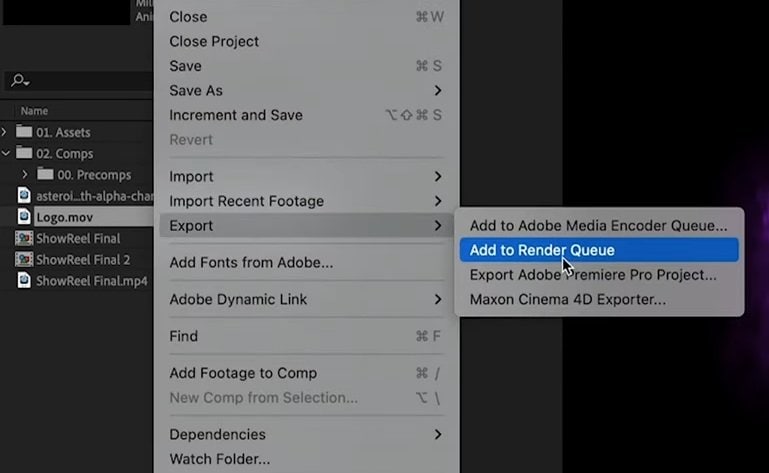
- 앱 왼쪽 하단에서 클릭하세요 렌더 설정 선택한 설정을 적용하세요. 탭하세요 OK .

- 마지막으로, 렌더 버튼을 누르고 Adobe After Effects가 완료될 때까지 몇 분 정도 기다리세요.
물론, Output Module Settings를 편집하여 비디오의 형식이나 출력 채널을 변경할 수도 있습니다.
AI로 비디오 배경을 제거하는 더 쉬운 After Effects 대안
비싼 월 구독료나 가파른 학습 곡선 때문에 모든 사용자가 Adobe After Effects를 좋아하는 것은 아닙니다. 만약 여러분도 그렇다면, 비디오 배경 제거를 위한 환상적인 대안이 있다는 점을 기쁘게 생각하실 거예요 – Wondershare DemoCreator .
기본적으로, 이것은 강력하고 매우 효과적인 비디오 녹화 및 편집기입니다. 초보자 친화적인 사용자 인터페이스, AI가 적용된 기능, 그리고 간소화된 콘텐츠 공유 요소 덕분에 Wondershare DemoCreator는 다양한 비디오 녹화 또는 편집 작업에 훌륭한 선택이 됩니다.
게다가 앱의 AI 기반 비디오 배경 제거 이 기능은 여러분의 작업을 손쉽게 만들어줍니다. 그린 스크린이 있든 없든 구성을 자유롭게 변경할 수 있습니다.
- 스마트 AI 알고리즘으로 영상에서 정확한 피사체 인식을 즐겨보세요.
- 조절 가능한 가장자리 및 페더링 옵션으로 피사체를 새로운 배경과 자연스럽게 합성하세요.
- 생동감 있는 배경 흐림 효과로 콘텐츠를 더욱 매력적으로 만드세요.
- 10개 이상의 템플릿으로 영상 배경을 맞춤 설정하거나 나만의 독특한 디자인을 만들어보세요.

사용 방법은 매우 간단합니다. 직접 사용하는 모습과 따라 하는 방법을 함께 확인해보세요.
- 컴퓨터에서 앱을 실행한 후 미디어 라이브러리를 더블 클릭하여 배경을 제거하고 싶은 영상을 불러오세요.
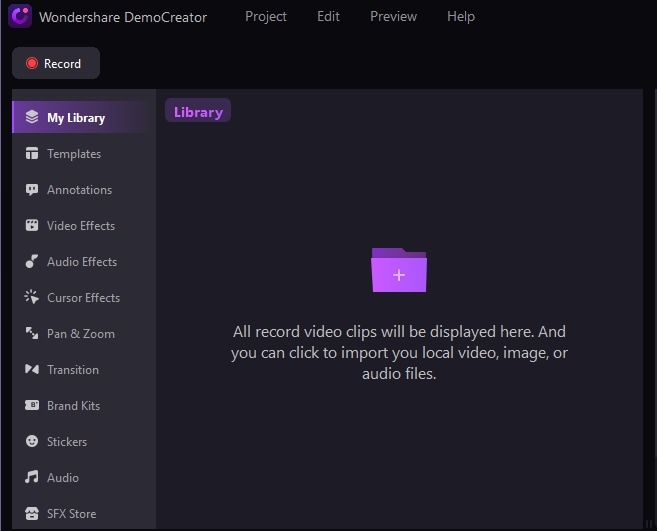
- 미디어 라이브러리에서 타임라인으로 동영상을 드래그 앤 드롭하세요.
- 탭하세요 Effects에 불러옵니다 그리고 이동하세요 고급 > AI 인식 .

- 드래그 앤 드롭하세요 AI 인식 효과를 타임라인의 비디오에 적용하면 앱이 자동으로 효과를 적용하고 비디오의 배경을 제거합니다.
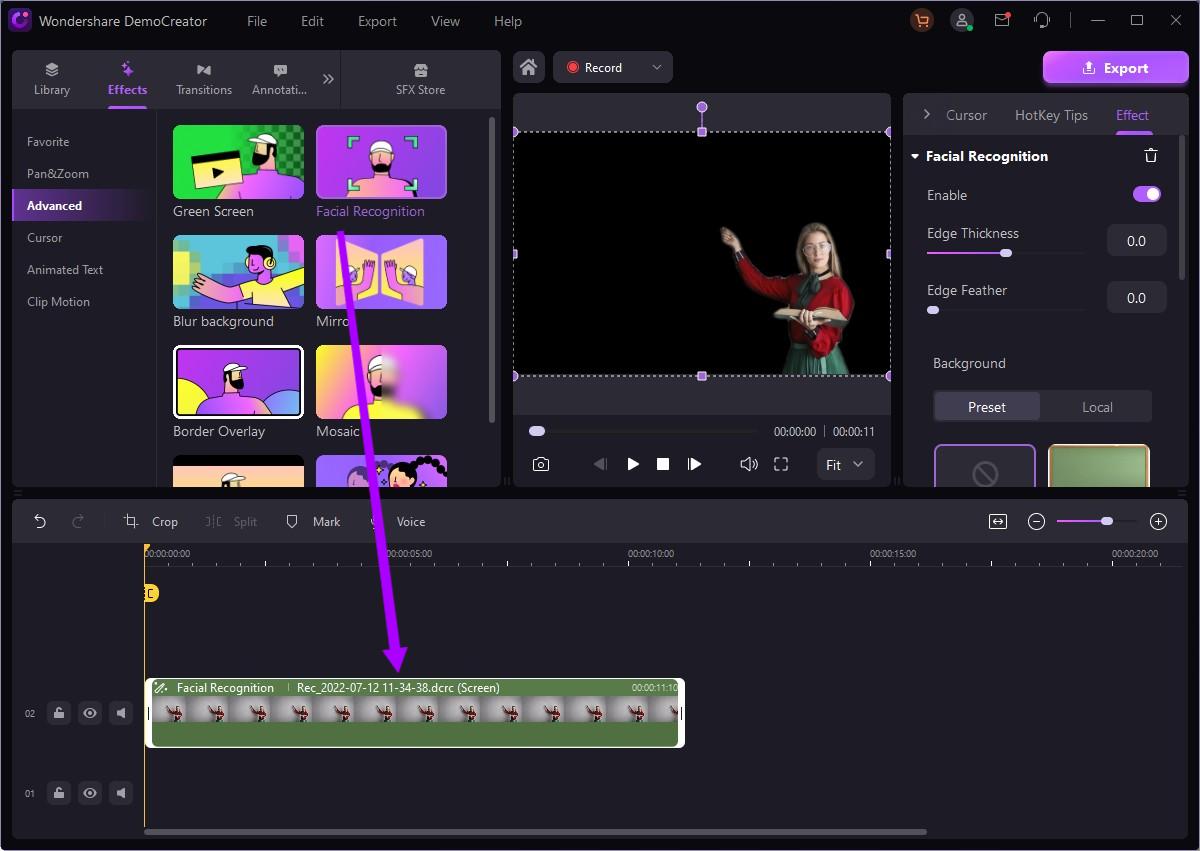
- 여러 배경 설정은 이펙트 오른쪽 창에서 사용자 지정할 수 있습니다.
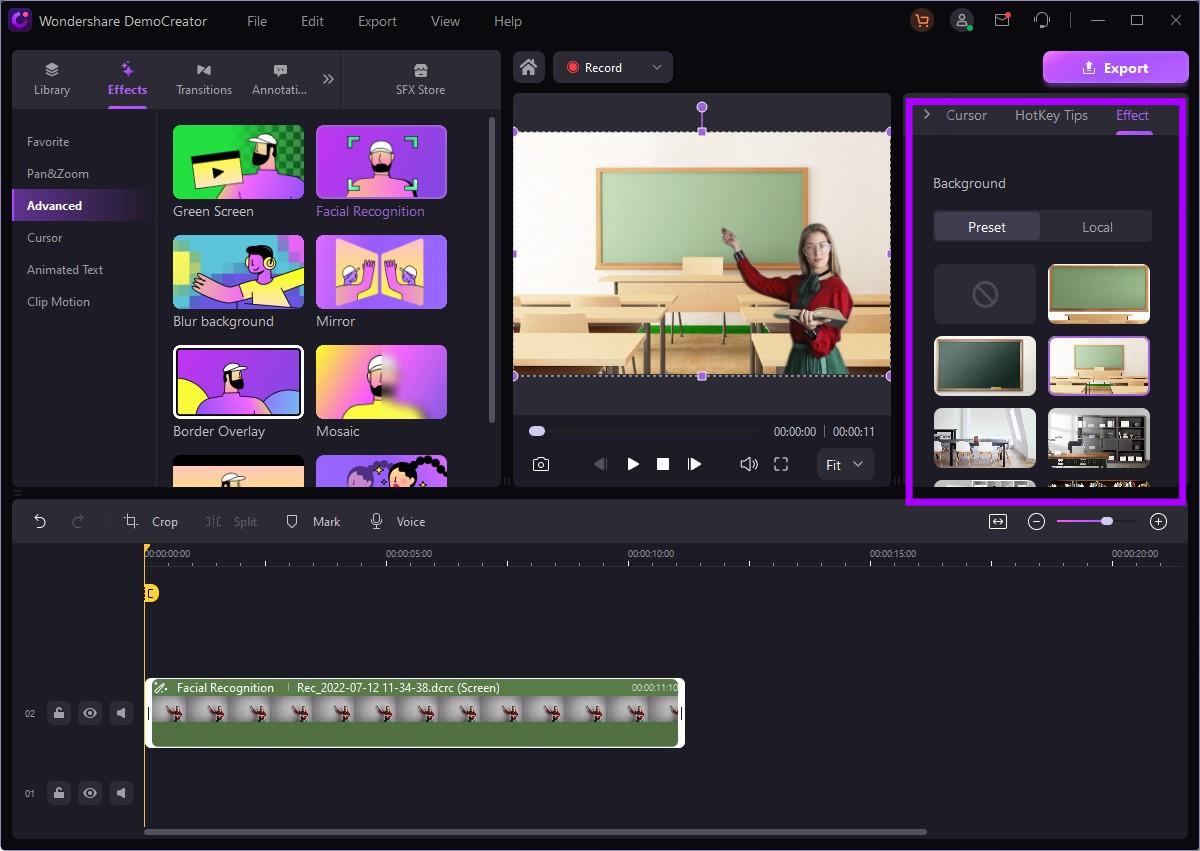
- 준비가 되면, 탭하세요 내보내기 비디오 설정을 변경하고 기기에 저장하세요.
Wondershare DemoCreator는 macOS 또는 Democreator 온라인 버전을 통해 브라우저에서도 이용할 수 있으므로, 설치 없이 동영상 녹화 및 편집이 가능합니다.
결론
Adobe After Effects로 배경 제거는 아주 간단하며, 이 강력한 동영상 편집 앱을 통해 사용자는 영상의 피사체를 빠르게 강조하고, 영상 품질을 향상시키며, 브랜드 일관성을 유지하고, 다른 배경을 추가하거나 나중에 특수 효과를 추가할 수 있는 깨끗한 캔버스를 만들 수 있습니다.
하지만 After Effects의 높은 학습 난이도와 비싼 구독료로 인해 많은 동영상 편집자들이 대체 솔루션을 선택하고 있으며, 이 과정에서 Wondershare DemoCreator가 인공지능이 적용된 배경 제거를 몇 단계만으로 수행할 수 있는 최적의 옵션으로 떠오르고 있습니다.
자주 묻는 질문
-
After Effects는 동영상 배경 제거에 좋은 도구인가요?
예. Adobe After Effects는 수많은 환상적인 기능을 갖춘 훌륭한 비디오 편집 앱입니다. 여기에는 비디오 배경을 쉽게 제거하는 기능도 포함되어 있습니다. 하지만 일부 사용자는 비싼 월별 구독료와 가파른 학습 곡선을 싫어하기 때문에 Wondershare DemoCreator와 같은 대안이 훨씬 더 나은 선택일 수 있습니다. -
그린 스크린 없이 After Effects에서 비디오 배경을 제거할 수 있나요?
네, After Effects에서 그린 스크린 없이 비디오의 배경을 제거하는 것이 가능합니다. 그러나 이러한 배경 제거 과정은 그린 스크린을 사용할 때보다 훨씬 더 복잡할 수 있습니다. 단계에는 종종 휘도 키잉, 로토브러시, 마스킹 등이 포함됩니다. -
After Effects에서 비디오의 배경을 투명하게 만드는 방법은 무엇인가요?
이 앱을 사용하면 투명한 비디오 배경을 쉽게 만들 수 있습니다. 다음 단계를 따라 하세요:- 앱을 열고 클립을 가져옵니다.
- 을(를) 탭하세요 렌치 아이콘을 사용하고 투명 격자 설정을 조정하는 도구입니다.
- 최종 비디오를 무손실로 내보내십시오 QuickTime 형식입니다.
- 사용하십시오 Animation 비디오 코덱을 사용하고 RGB + Alpha 채널을 적용한 후 렌더링 하십시오.
- 내보낸 클립은 이제 투명한 배경을 갖게 됩니다.





